Respaldo de iPhone/iPad/iPod en la PC en Un Click
Con Wondershare TunesGo, tiene el poder de respaldar datos importantes de su iPhone/iPad/iPod en la PC, en un click.
Archivos Compatibles Con Windows:
Contactos, Mensajes, Calendarios, Música, Videos y Fotos.
Archivos Compatibles Con Mac:
Música, Videos y Fotos.
Video Tutorial: ¿Cómo Respaldar un iPhone en la PC sin iTunes?
Paso 1. Conecte su iPhone/iPad/iPod a la PC. Su dispositivo será reconocido y se mostrará en la ventana principal.

Paso 2. Haga Click en la pestaña Herramientas. En la sección Respaldar & Restaurar, haga click en Respaldar Dispositivo para respaldar archivos importantes de su iPhone/iPad/iPod en la PC.
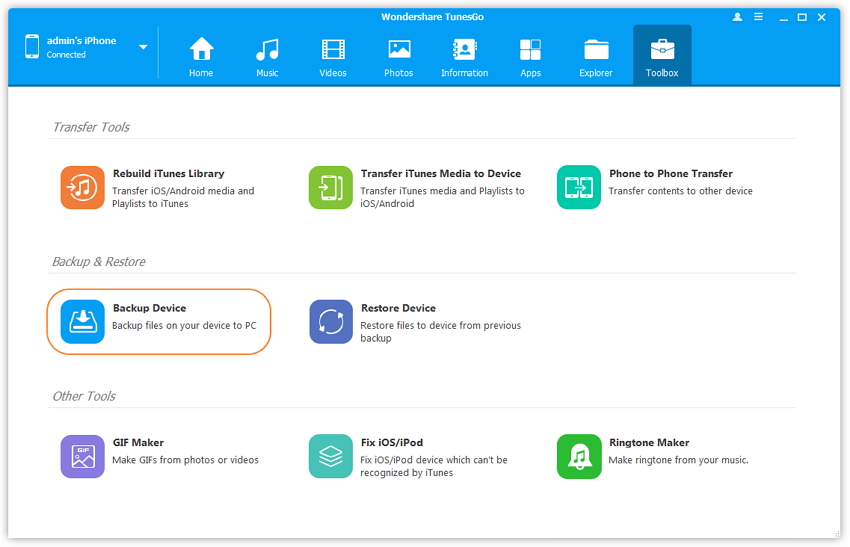
Paso 3. Seleccione el(los) contenido(s) a respaldar. De forma predeterminada, todos los datos de su dispositivo que pueden ser respaldados están marcados.
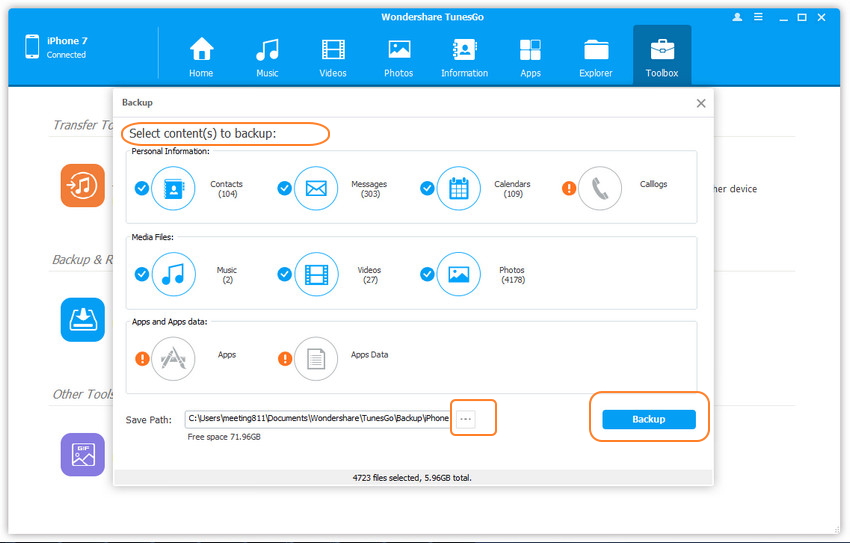
Paso 4. Ajuste la ruta de respaldo. Puede hacer click en  para configurar una nueva ubicación donde guardar los archivos de respaldo.
para configurar una nueva ubicación donde guardar los archivos de respaldo.
Paso 5. Haga Click en Respaldar para completar el proceso. Al hacer Click en Abrir archivos de Respaldo puede encontrar los archivos respaldados en su computadora.
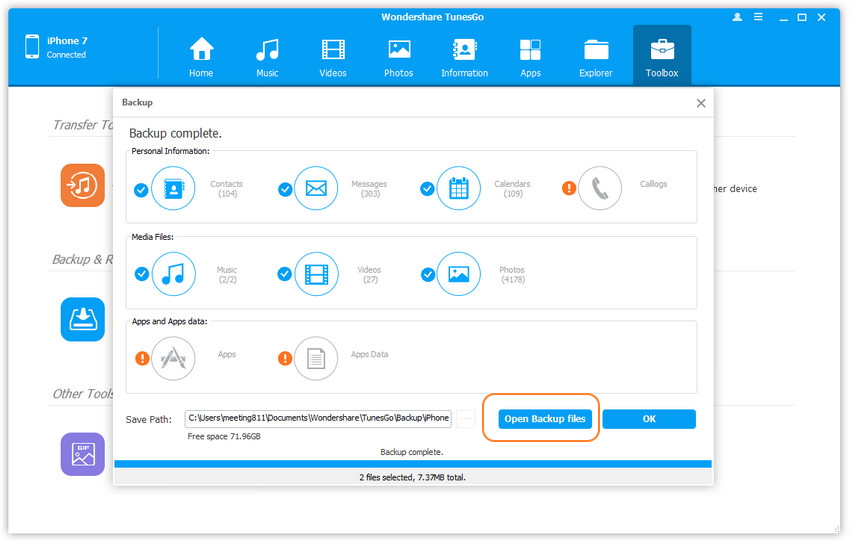
Si en algún momento experimenta pérdida de datos o adquiere un nuevo dispositivo (iOS o Android), puede recuperar sin esfuerzo los archivos de respaldo y tener los datos de vuelta.